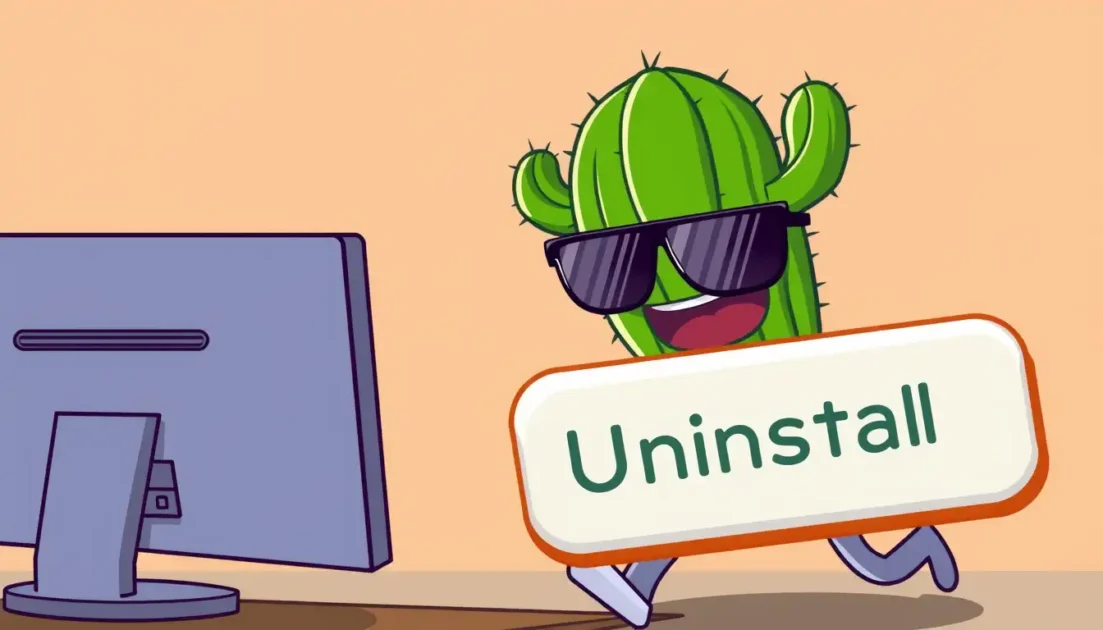Ένα Browser Hijacker είναι ένας τύπος κακόβουλου προγράμματος που ελέγχει τις ρυθμίσεις του προγράμματος περιήγησής σας στο web χωρίς τη συγκατάθεσή σας.
Μπορεί να εγκατασταθεί στη συσκευή σας ως πρόγραμμα, επέκταση/πρόσθετο προγράμματος περιήγησης ιστού ή άλλος τύπος εφαρμογής.
Όταν εγκαθίστανται τέτοιου είδους κακόβουλα λογισμικά, αλλάζουν την αρχική σελίδα του προγράμματος περιήγησής σας και την προεπιλεγμένη μηχανή αναζήτησης και σας ανακατευθύνουν σε επιβλαβείς ιστότοπους.
Το περιεχόμενο αυτού του σεναρίου δημιουργείται αυστηρά για εκπαιδευτικούς σκοπούς. Η χρήση γίνεται με δική σας ευθύνη.
Οι τελευταίες προσφορές

Fastest VPN

[4+32G] H96Max M1 Smart TV Box Android 13 Rockchip 3528 Quad
BGfc8a44 • Λήγει: Περιορισμένα κομμάτια 
Ninkear A15 Pro Laptop 120Hz 2.5K 16 Inch AMD Ryzen 5 7430U 16GB DDR4 1TB SSD Windows 11
BG5df2e0 Τι είναι το api.cactus-search.com;
Το api.cactus-search.com ή Cactus Search είναι απλώς ένα πρόγραμμα περιήγησης hijacker που αλλάζει τη μηχανή αναζήτησής σας σε cactus-search.com.
Αυτό εγκαθίσταται σε μια συσκευή μέσω μιας επέκτασης προγράμματος περιήγησης ή ενός προγράμματος. Όταν το Cactus Search browser hijacker εγκατασταθεί σε έναν υπολογιστή, θα παρατηρήσετε τα εξής σημάδια:
- Η προεπιλεγμένη μηχανή αναζήτησης του προγράμματος περιήγησης θα αλλάξει σε Cactus Search.
- Τα ερωτήματα αναζήτησης θα ανακατευθυνθούν μέσω του cactus-search.com.
- Θα βρείτε την επέκταση ή το πρόγραμμα περιήγησης Cactus Search στον υπολογιστή σας.
Για να απαλλαγείτε από το Cactus-Search.com από τον υπολογιστή σας, θα πρέπει να βρείτε και να καταργήσετε το κακόβουλο πρόγραμμα από τον υπολογιστή σας. Δείτε τι πρέπει να κάνετε.
- Διαβάστε επίσης: Πώς να βγάλω λεφτά στο internet χωρίς γνώσεις υπολογιστή
1. Απεγκαταστήστε το κακόβουλο πρόγραμμα από τον Πίνακα Ελέγχου
Εάν ο αεροπειρατής του προγράμματος περιήγησης είναι εγκατεστημένος στον υπολογιστή σας, πιθανότατα θα τον βρείτε στον Πίνακα Ελέγχου. Δείτε τι πρέπει να κάνετε.
1. Ανοίξτε την εφαρμογή Πίνακας Ελέγχου από την αναζήτηση των Windows.
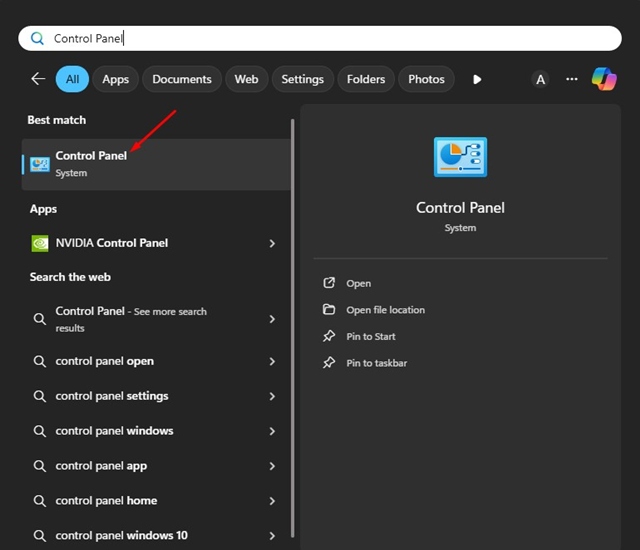
2. Όταν ανοίξει ο Πίνακας Ελέγχου, κάντε κλικ στην επιλογή Προγράμματα και Δυνατότητες .
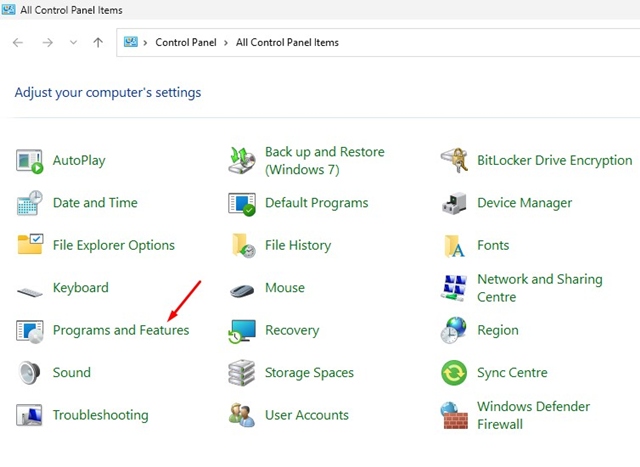
3. Βρείτε τα κακόβουλα προγράμματα. Πρέπει να αναζητήσετε προγράμματα που δεν έχετε εγκαταστήσει εσείς και τα οποία φαίνονται κακόβουλα.
3. Κάντε δεξί κλικ πάνω του και επιλέξτε Κατάργηση εγκατάστασης .

2. Επαναφορά των προγραμμάτων περιήγησης στις προεπιλεγμένες ρυθμίσεις
Μοιραστήκαμε τα βήματα για την επαναφορά των ρυθμίσεων του προγράμματος περιήγησης Chrome, Firefox και Microsoft Edge στις προεπιλεγμένες. Δείτε τι πρέπει να κάνετε.
Πρόγραμμα περιήγησης Chrome:
Η επαναφορά των ρυθμίσεων του προγράμματος περιήγησης Chrome στις αρχικές προεπιλογές θα επαναφέρει τη σελίδα εκκίνησης, τη σελίδα νέας καρτέλας, τη μηχανή αναζήτησης και τις καρφιτσωμένες καρτέλες.
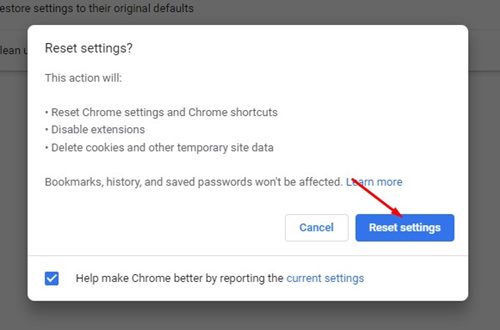
- Κάντε κλικ στις τρεις τελείες επάνω δεξιά και επιλέξτε Ρυθμίσεις .
- Στην αριστερή πλευρά, κάντε κλικ στην επιλογή Επαναφορά ρυθμίσεων .
- Στη δεξιά πλευρά, κάντε κλικ στην επιλογή Επαναφορά ρυθμίσεων στις αρχικές προεπιλογές τους .
- Στην ερώτηση επιβεβαίωσης, κάντε ξανά κλικ στο κουμπί Επαναφορά ρυθμίσεων .
Πρόγραμμα περιήγησης Firefox:
Τα βήματα για την επαναφορά του Firefox στις προεπιλεγμένες ρυθμίσεις είναι λίγο διαφορετικά από αυτά του Chrome. Δείτε τι πρέπει να κάνετε.

- Εκκινήστε το πρόγραμμα περιήγησης Firefox.
- Κάντε κλικ στο μενού hamburger επάνω δεξιά και επιλέξτε Βοήθεια > Περισσότερες πληροφορίες αντιμετώπισης προβλημάτων .
- Στη δεξιά πλευρά, κάντε κλικ στην επιλογή Ανανέωση Firefox .
- Στην ερώτηση επιβεβαίωσης, κάντε κλικ στην επιλογή Ανανέωση του Firefox .
Microsoft Edge:
Τα βήματα για την επαναφορά του Microsoft Edge είναι πολύ παρόμοια με αυτά του Chrome, επειδή βασίζεται στην ίδια μηχανή αναζήτησης. Δείτε τι πρέπει να κάνετε.
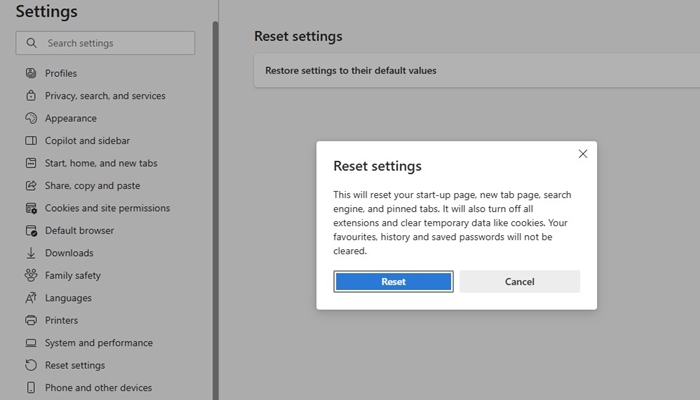
- Ανοίξτε το Microsoft Edge.
- Κάντε κλικ στις τρεις τελείες επάνω δεξιά και επιλέξτε Ρυθμίσεις.
- Στην αριστερή πλευρά, επιλέξτε Επαναφορά ρυθμίσεων .
- Στα δεξιά, κάντε κλικ στην επιλογή Επαναφορά ρυθμίσεων στις προεπιλεγμένες τιμές τους .
- Στην ερώτηση επιβεβαίωσης, επιλέξτε Επαναφορά .
3. Χρησιμοποιήστε το Malwarebytes για να καταργήσετε τον αεροπειρατή του προγράμματος περιήγησης
Το Malwarebytes είναι ένα εξαιρετικό εργαλείο ασφαλείας που μπορεί να σας βοηθήσει να απαλλαγείτε από το api.cactus-search.com από το πρόγραμμα περιήγησής σας. Δείτε πώς μπορείτε να χρησιμοποιήσετε το εργαλείο ασφαλείας.
1. Κατεβάστε και εγκαταστήστε το Malwarebytes στη μολυσμένη συσκευή σας.

2. Μόλις εγκατασταθεί, εκκινήστε το Malwarebytes .
3. Στη συνέχεια, κάντε κλικ στο κουμπί Σάρωση στον σαρωτή.

Πρέπει να περιμένετε μέχρι το Malwarebytes να εκτελέσει πλήρη σάρωση. Θα σαρώσει κάθε αρχείο στη συσκευή σας και θα αφαιρέσει την απειλή.
4. Εκτελέστε μια σάρωση rootkit χρησιμοποιώντας το Malwarebytes
Το Malwarebytes διαθέτει επίσης μια λειτουργία σάρωσης rootkit που πρέπει να ενεργοποιηθεί χειροκίνητα. Η λειτουργία εντοπίζει και καταργεί διάφορα rootkit από τη συσκευή σας.
1. Εκκινήστε το Malwarebytes στον υπολογιστή σας.
2. Όταν ανοίξει η εφαρμογή, κάντε κλικ στις Ρυθμίσεις στην αριστερή πλευρά.

3. Στη δεξιά πλευρά, κάντε κλικ στην επιλογή Σάρωση και ανιχνεύσεις .

4. Στην ενότητα Σάρωση και ανιχνεύσεις, ενεργοποιήστε την εναλλαγή για Σάρωση για rootkits .

5. Επιστρέψτε στην αρχική οθόνη και κάντε κλικ στο κουμπί Σάρωση .

Αυτοί είναι μερικοί απλοί τρόποι για να καταργήσετε το api.cactus-search.com. Ενημερώστε μας αν χρειάζεστε περισσότερη βοήθεια σχετικά με αυτό το θέμα στα σχόλια.